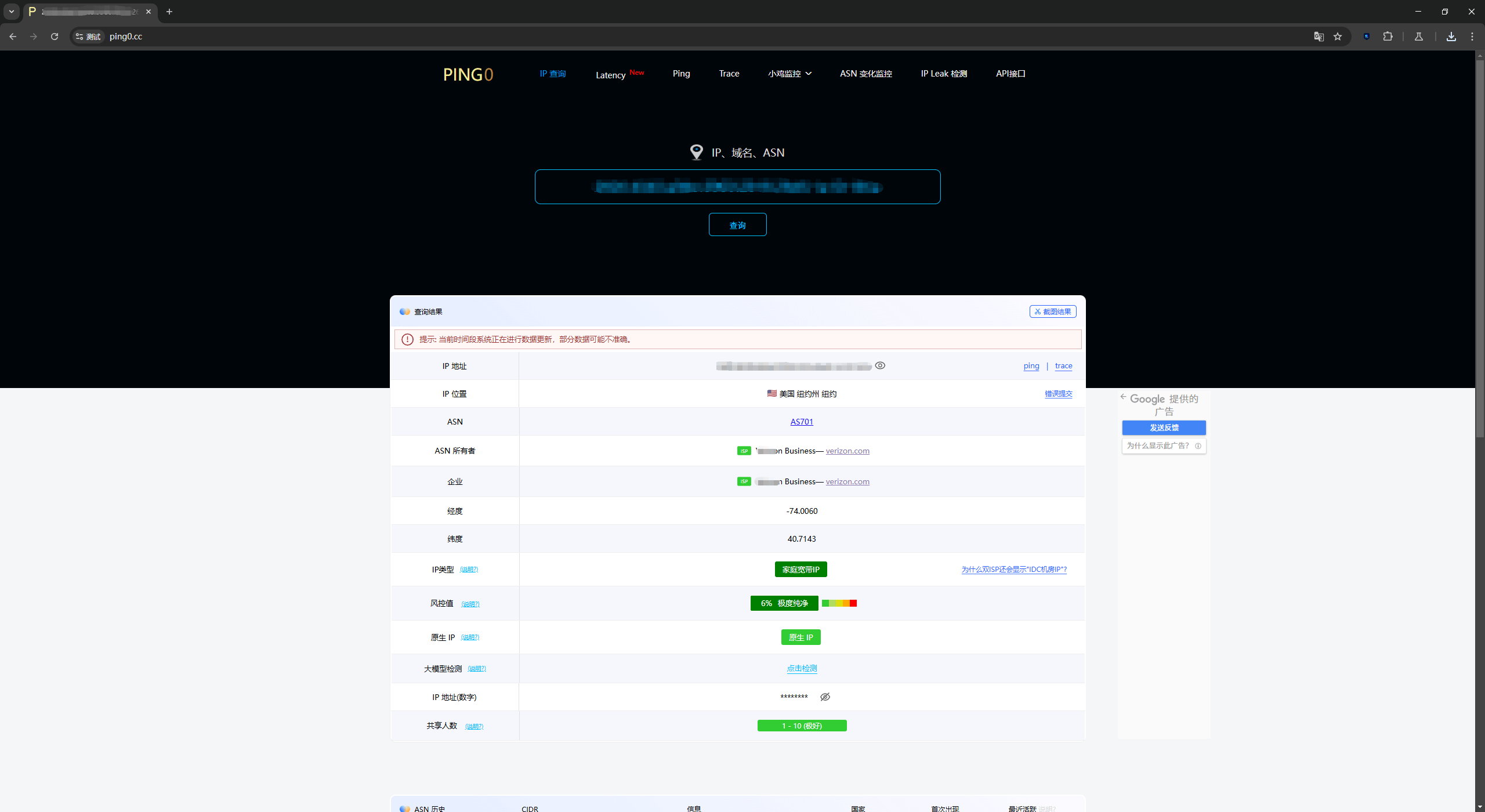1、登录 【辣椒HTTP代理IP】 官网,如果没有账号,请完成注册流程。
立即注册,联系客服领取免费代理IP:https://lajiaohttp.com/?kwd=ty-VMLoginccJC
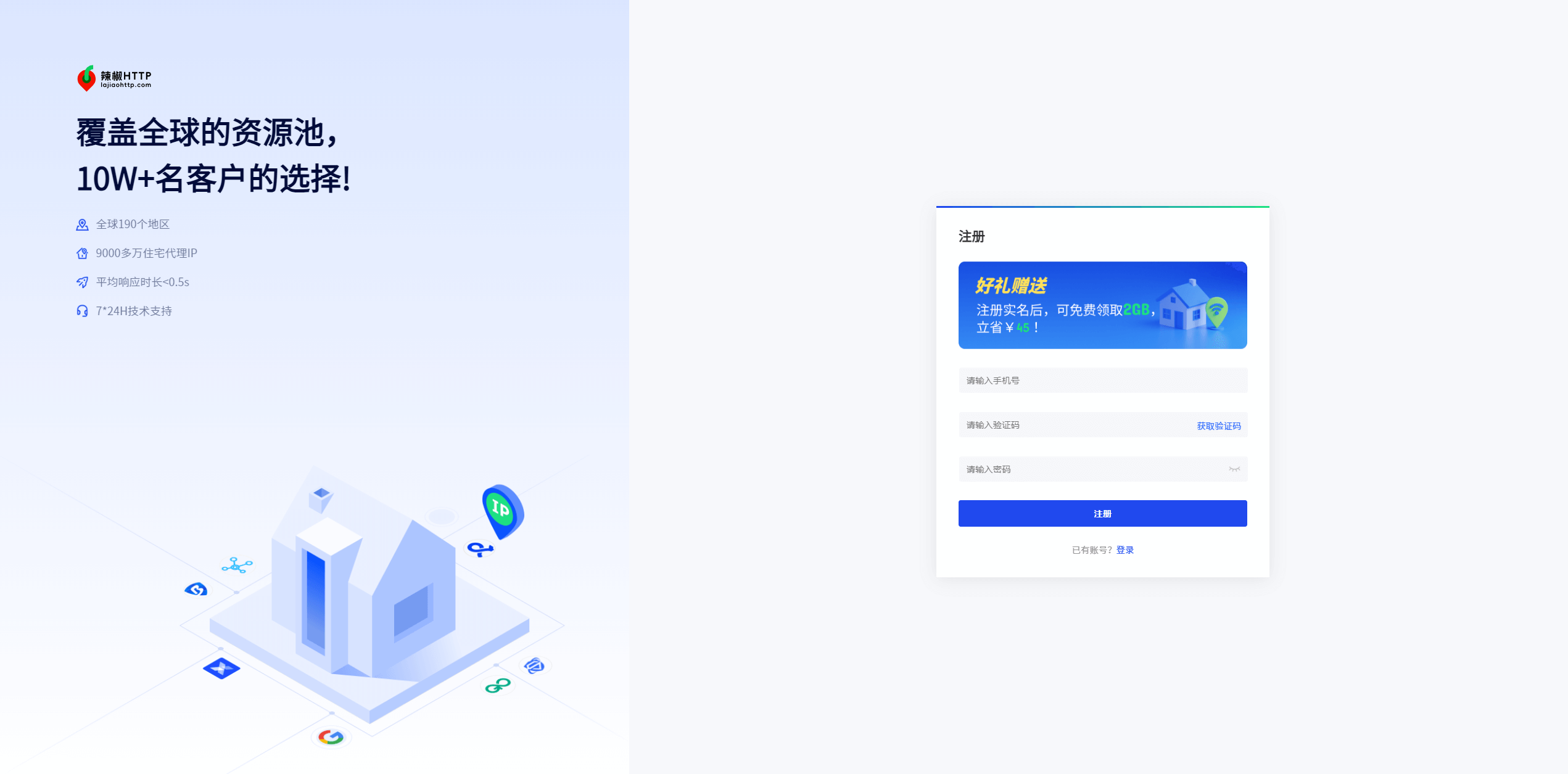
2、点击左侧 【海外住宅代理】 ,根据您的业务需求选择适合的 【国家地区】和 【州省】
● 【会话类型】可自适应选择【粘性 / 轮转】
● 自由选择【代理数量】和【生成格式】
● 点击 【生成】得到您的指定国家地区的IP 信息
● 点击 【复制符号】成功复制您的某一条或者全部IP账密信息
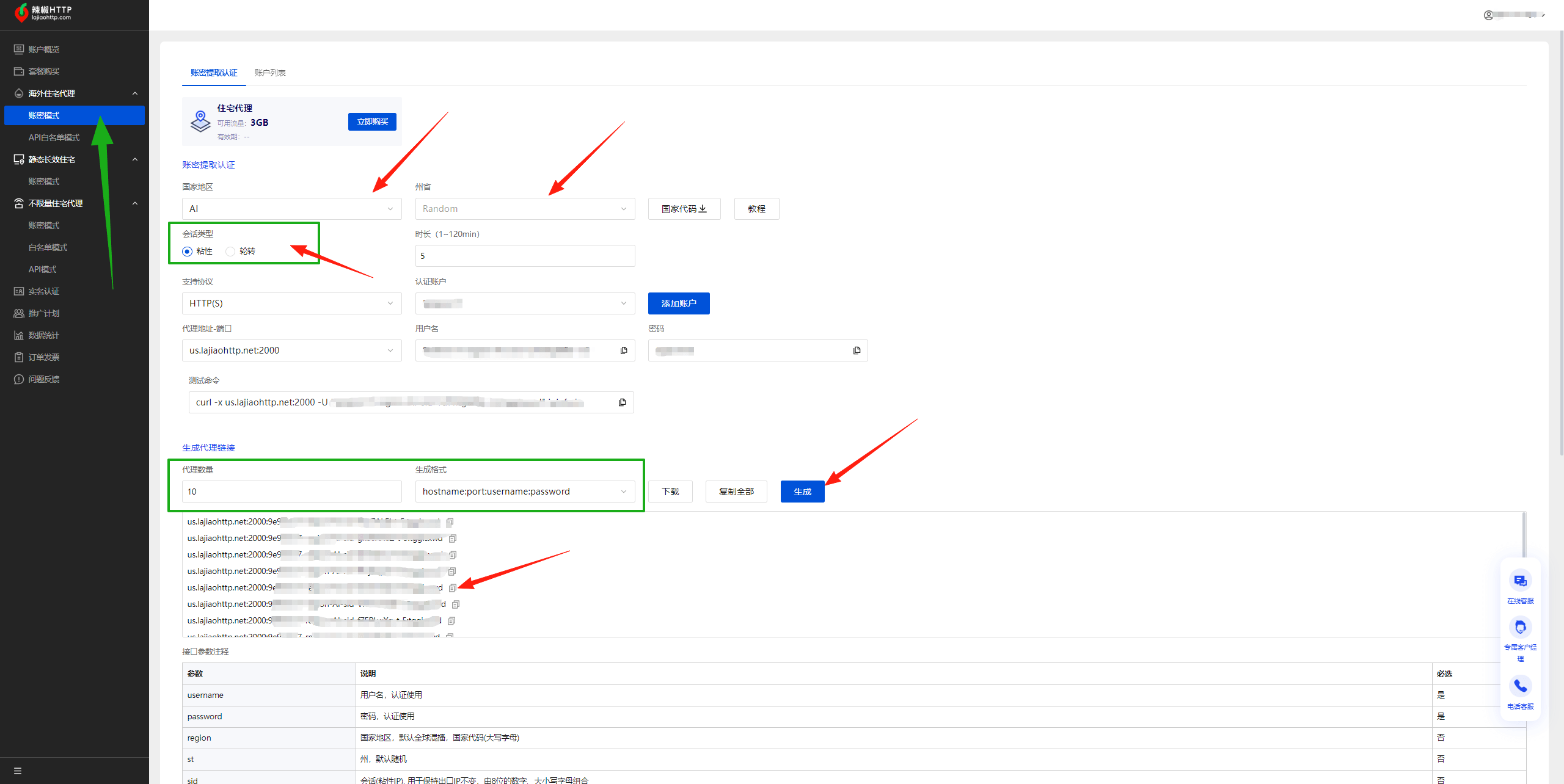
3、下载 【VMLogin】 ,注册账号并且登录
● 选择 【新建浏览器配置文件】
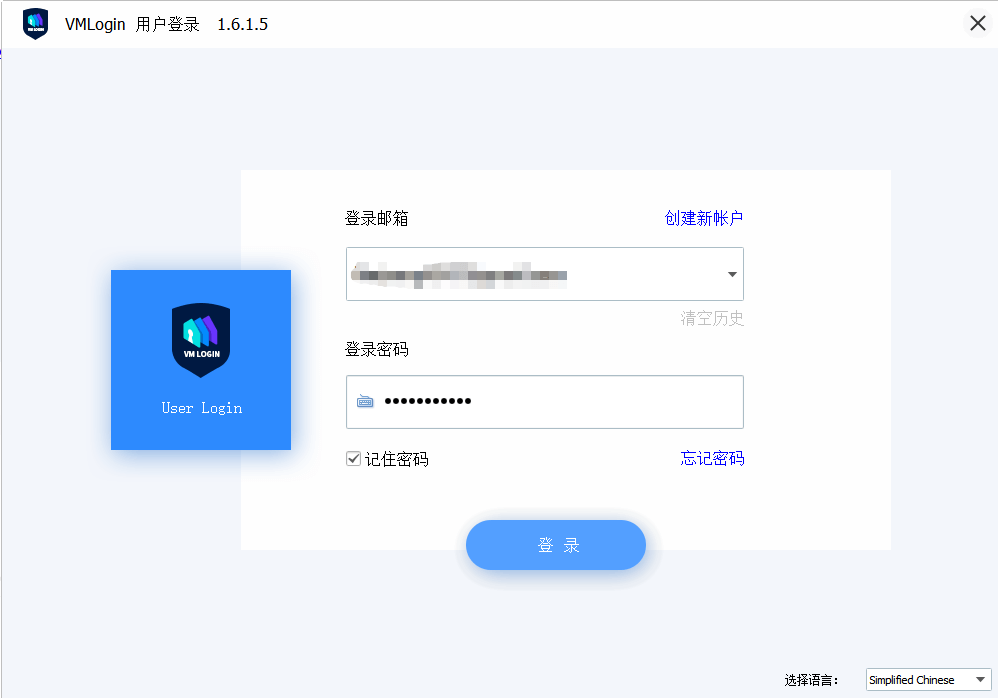
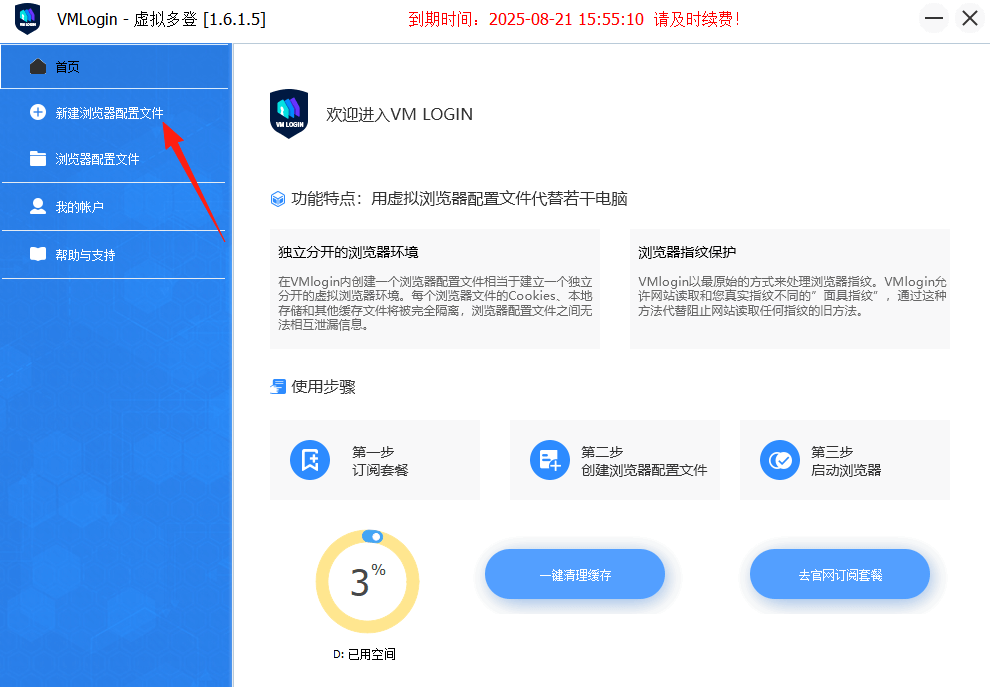
4、输入 【显示名称】,示例为: Test
● 点击下方【设置代理服务器】
● 点击【粘贴代理信息】粘贴您在辣椒HTTP代理官网后台复制的IP账密信息
● 点击下方【测试代理】,得到 成功识别国家地区位置IP的提示,点击【确定】
● 依次点击【保存设置】和【保存配置】
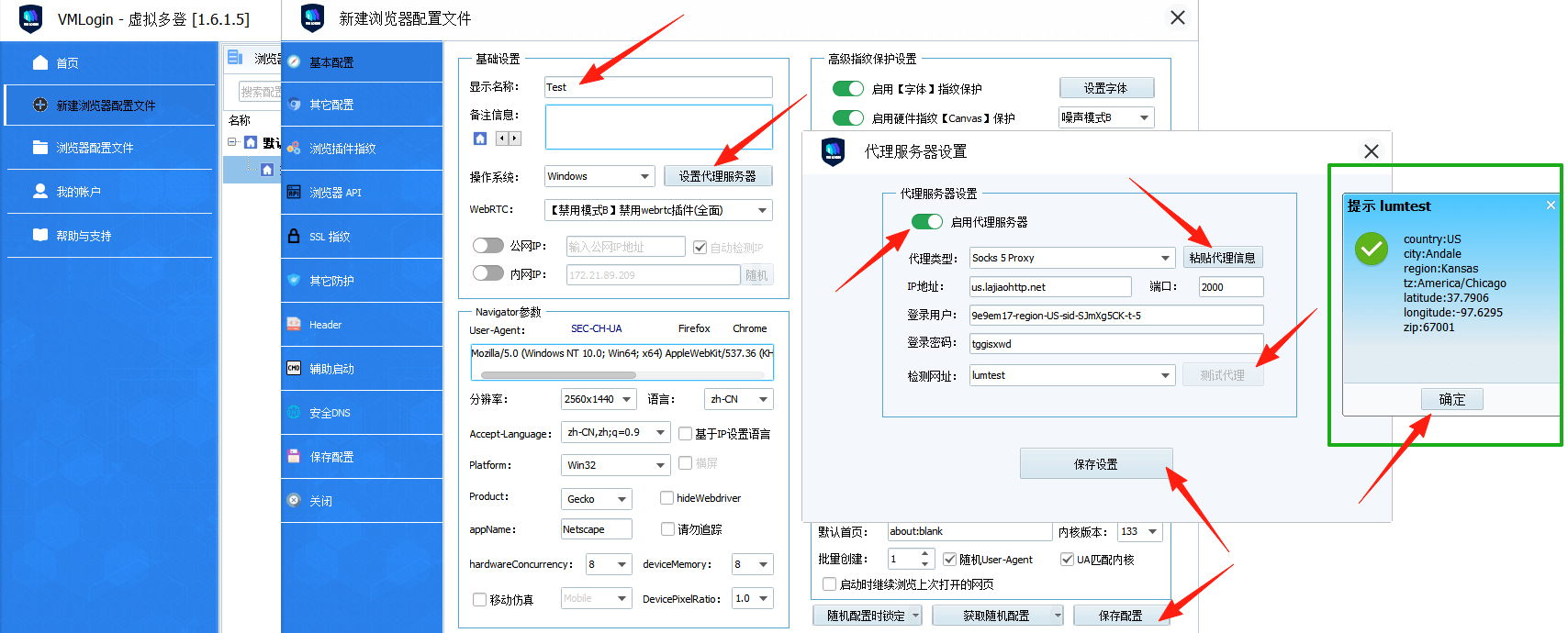
5、点击【浏览器配置文件】 找到已经保存成功的配置浏览器文件
● 选择当前行 点击右键【启动浏览器】或 直接双击 当前行
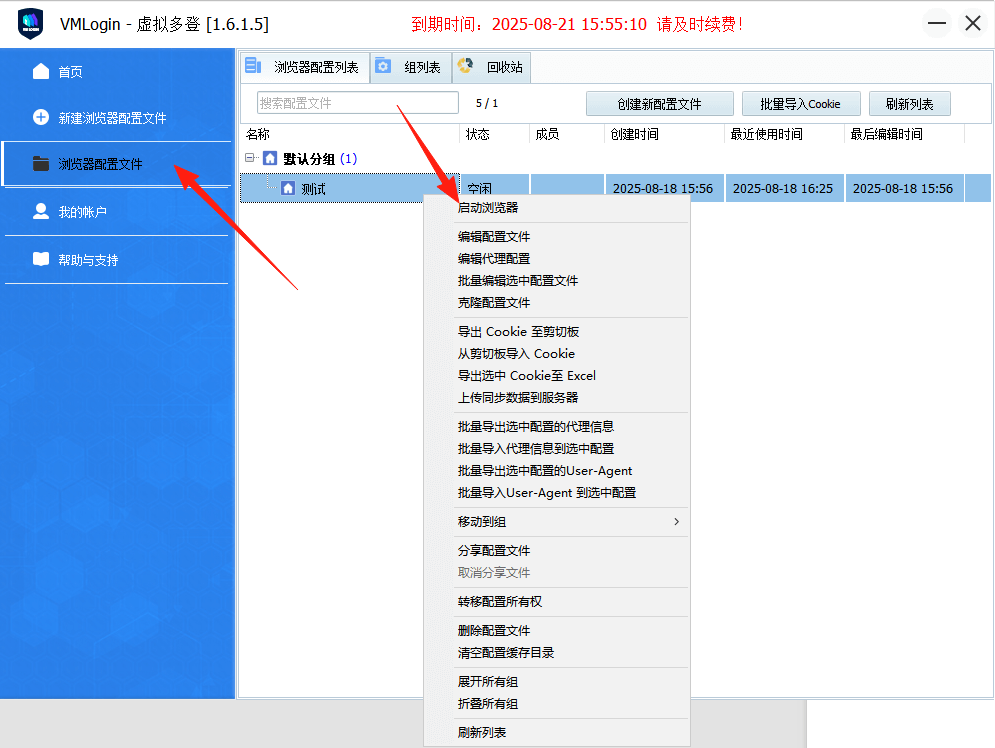
6、指纹浏览器窗口启动成功,输入任何检测网址,检测当前IP信息
经检测当前IP质量是 【 双ISP—家宽—原生—极度纯净】,可以正常开展业务